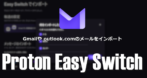![]()
Proton Mailはプライバシー保護を重視したセキュアな Eメールサービス。
Proton Mail の特徴
- ゼロアクセスアーキテクチャによってメッセージや連絡先を暗号化して保存
- Proton Mail間は E2EE(エンドツーエンド)でメッセージを暗号化
- スパムフィルタリングや PhishGuard機能で迷惑メールを自動的に分類
- メール受信時にスパイピクセルをブロック
- オープンソースで開発
- 無料で利用可能
ゼロアクセスアーキテクチャは Gmailなど E2EEをサポートしていないメッセージを受信した際にユーザーの公開暗号化キーで暗号化して保存する技術で、メッセージを復号化できるのはユーザーのみのため、サービスプロバイダでもメッセージを読むことができない
仕様
- 利用可能なストレージ容量(カレンダー・ドライブ共用):Free 1GB、Plus 15GB、Unlimited 500GB
- 送信数:Free は 1日最大 150通、Plus、Unlimitedは無制限
- 受信可能な最大サイズ:25 MB
- 1通のメールで送信可能な受信者数:最大 100件
- 1通のメールで送信可能な添付ファイル数:最大 100個
- 1通のメールで受信可能な添付ファイル数:最大500 個
安全性
Proton Mailは独立した第三者機関の監査を受けて安全性を証明しており、監査レポートも公開している。
Proton Mail は GDPRに準拠して改定されたスイス連邦独自の FADP(連邦データ保護法)によって 世界トップレベルで個人情報が保護されているスイスにサーバがあり、5 アイズ アライアンス(アメリカ・イギリス・カナダ・オーストラリア・ニュージーランド)や 9アイズアライアンス(5アライアンス + フランス・デンマーク・ノルウェー ・オランダ)などの政府によるシギントの影響を受けず、プライバシーが保護された環境でメールの送受信ができる。
開発元
- 開発元:Proton AG
- 開発元の拠点:スイス
システム要件
- バージョン:4.8.1
- Android 9.0 以上
第三者と共有されるデータ
- デベロッパー申告による他の企業や組織と共有するデータはなし。
プランの比較
| Free | Plus | |
| フィルタ作成数 | 1 | 無制限 |
| フォルダ作成数 | 最大 3個 | 最大 200個 |
| 短縮ドメイン | 受信のみ可 | 送受信可 |
| ゴミ箱・迷惑メールの自動削除 | ✕ | ◯ |
| 自動返信 | ✕ | ◯ |
| カスタムドメイン | ✕ | ◯ |
| フッターの編集 | ✕ | ◯ |
| マルチアカウントの利用 | ✕ | ◯ |
ダウンロード
ウェブアプリ
インストールと設定
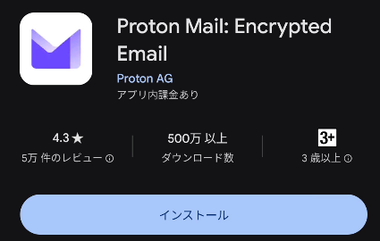
Playストアからアプリをインストール。

Protonアカウント の新規取得は「アカウントの作成」を選択。
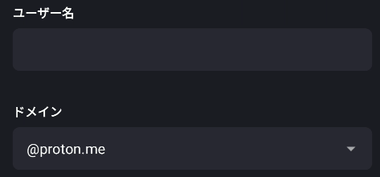

ユーザー名 を入力し、ドメイン からメールアドレスで使用するドメインを選択して「次へ」。
アカウントにはアンダーバー(_)、ハイフン(-)、 ドット(.) を利用できる。
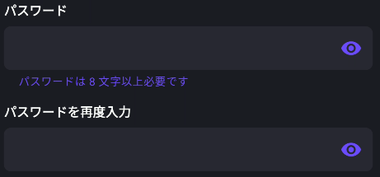

パスワードを設定して「次へ」。
ログインパスワードは データの暗号化と復号化に使用されているため、パスワードを失念したり、リセットすると暗号化されているデータを復元できなくなる。
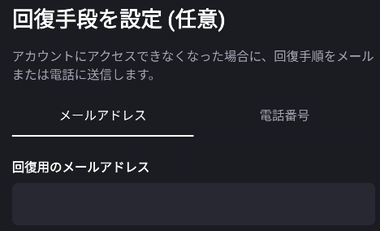

回復用のメールアドレス を入力して「次へ」。
回復用のメールアドレスを登録しただけではデータを復旧できないため、必ずウェブ版 Proton Mailで データ復旧の設定 をする。
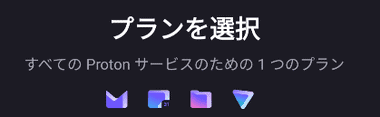

利用するプランを選択して有料プランは決済。
- Free
機能制限のある ProtonMail・カレンダー・オンラインストレージ・VPN・パスワードマネージャーを利用できる。
使用可能なストレージ容量は 1GB。 - Mail Plus
ProtonMail・カレンダーのフル機能と、機能制限されたオンラインストレージ・VPN・パスワードマネージャーを利用できる。
使用可能なストレージ容量は 15GB。 - Unlimited
すべてのモジュールをフル機能で利用できる。
使用可能なストレージ容量は 500GB。
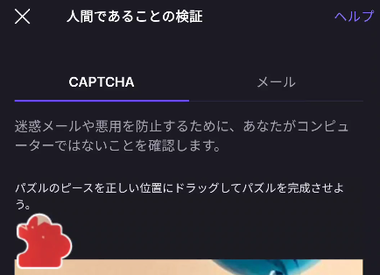

無料プランはロボットでないことの確認のため CAPTCHA・メール から選択して認証。
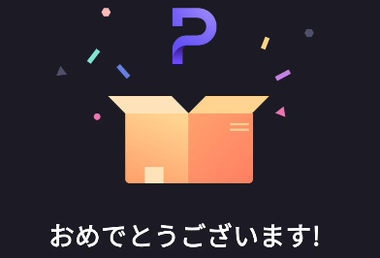
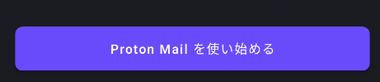
アカウントの作成が完了したら「Proton Mail を使い始める」をタップ。
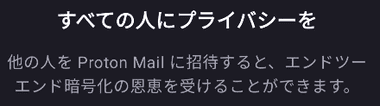

ウエルカム画面になるので「次へ」で進んで「はじめましょう」でセットアップ完了。
署名
![]()
![]()

![]()
送信先に表示する 表示名 や 署名 はホーム左上のハンバーガーボタンから 設定 で アカウントの設定 のメールアドレスをタップし、表示名と署名 を選択。
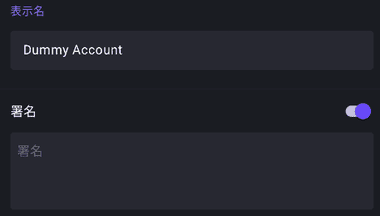
表示名と署名を編集して「保存」。
署名を利用しない場合は無効にする。
![]()
有料版は モバイルフッター をオフにして、署名の下に挿入される「Proton Mail モバイルから送信」を無効にできる。
スレッド
![]()


デフォルトでスレッドがまとめられるので、メッセージを個別に表示する場合は 設定 の 会話モード を無効にする。
自動ロック
![]()


設定 の 自動ロック で 自動ロックの利用 を有効にして PINや生体認証を設定すれば、設定した時間が経過すると自動的にアプリがロックされ、開く際に PINや 生体認証が必要になる。
外部画像の自動表示
![]()

![]()

リモートコンテンツの読込は無効になっているので、設定 から アカウントの設定 に表示されている メールアドレスを選択し、プライバシー を開いて リモートコンテンツの自動表示 を有効にするとリモートコンテンツを自動的に取得する。
リモートコンテンツは メッセージを表示する際に送信者のサーバからダウンロードする画像や動画で、ダウンロードが実行されるとメッセージの送信者は IPアドレスやメッセージを表示した時間、使用している環境などの情報を取得できる。
フォルダ・ラベル
![]()
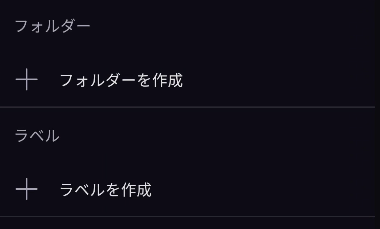
ハンバーガーボタンから フォルダーを作成 / ラベルを作成 を選択。
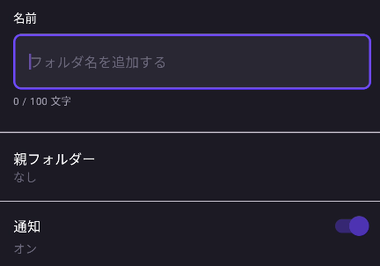
![]()
フォルダ名を入力し、通知の設定をして「保存」。
サブフォルダ を作成する際は 親フォルダー を指定。
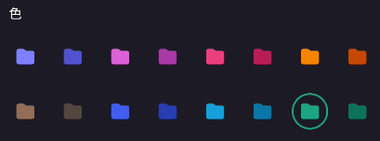
有料版ではフォルダを色分けできる。
アカウントの追加
![]()

![]()
Proton Mailはマルチアカウントをサポートしているので、有料プランのユーザーはハンバーガーボタンから アカウント をタップして アカウントを追加 から追加できる。
メールのインポート
Gmail や Outlook.comのメッセージを Proton Mailにインポートする場合は Proton Easy Switch を使用する。
Proton Mail for Android の使い方
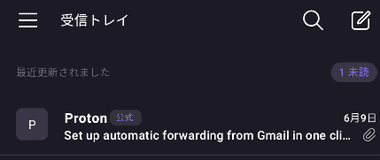
Proton Mail for Android は IMAPでメールサーバを直接操作しているので、新着メッセージは大きなタイムラグなしに受信する。
プッシュ通知を受信しない場合はデバイスの 「バッテリー最適化」や「省電力機能」から Proton Mailを除外し、受信が遅延しているようなら Proton Mail Status で障害状況を確認。


メッセージはリストの先頭にあるアイコンをタップするか、ロングタップで選択してツールアイコンで操作する。
デフォルト設定ではメッセージを左右にスワイプすると アーカイブ され、ジェスチャーは 設定 の スワイプ操作 で 編集でき、ゴミ箱に移動、迷惑メールに移動、既読と未読の入れ替え などに変更できる。
メールの送信
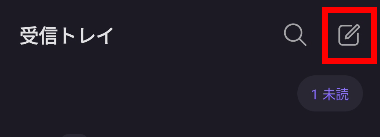
新規メッセージ は 右上にあるペンアイコンをタップ。
初回利用時は 連絡先 へのアクセスを求められるので、デバイスの連絡先に登録されてるアドレスを併用する場合は「許可」する。
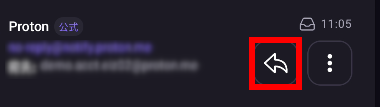

返信 はメッセージを開いた状態でヘッダーかフッターの「返信」をタップ。
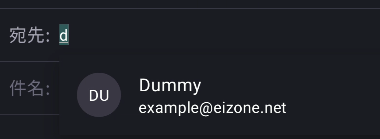
宛先 にメールを送信する相手のメールアドレスを入力。
複数アドレスへの同時送信は カンマ(,) で区切って入力。
メールを送信すると送信先のアドレスは自動的に連絡先へ登録され、次回以降はオートコンプリート機能が有効になるので、一度メールを送信した相手であればアドレスの先頭文字を入力すると候補が表示される。

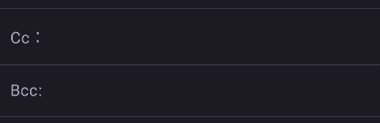
Cc・Bcc は 宛先 の ▼ をタップすると入力ボックスが展開する。
暗号化
![]()
Proton Mailユーザー以外へ送信するメールの暗号化は、南京錠のアイコンをタップしてメールへアクセスする際に必要なパスワードを設定。
有効期限 を設定していないメールの保存期限は 28日で、期限を過ぎると自動削除される。
非 Proton Mail ユーザーにメールを暗号化して送信すると、メッセージは暗号化されて Proton Mail サーバに保存され、送信先へは暗号化メールへのアクセスリンクが送信される。
Proton Mail ユーザー間のメッセージは常時エンドツーエンドで暗号化される。
有効期限
![]()
砂時計アイコンから有効期限を設定すると、期限が切れのメッセージが受信者の受信ボックスから自動的に削除される。
非 Proton Mailユーザー 宛のメールに有効期限を設定する際は 暗号化が必要 で、暗号化したメッセージは有効期限を設定しなくても 28日後には消滅する。
メッセージの管理

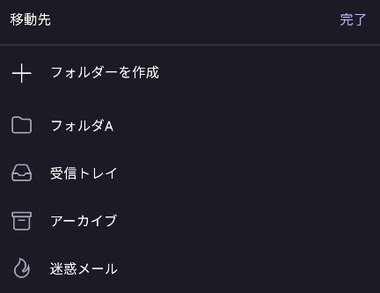
選択したメッセージはツールメニューの「移動先」で作成したフォルダや迷惑メールなどに移動できる。

ツールメニューのメールアイコンは未読メッセージを既読に、既読のメッセージは未読に切り替える。

有料プランでは迷惑メール・ゴミ箱に移動したメッセージは 30日後に自動削除されるが、無料プランは蓄積されるためストレージ容量が逼迫してきたら手動で削除が必要。
備考
個人的に Proton Unlimitedは 5年以上愛用しているサービスで、Proton Mailをはじめとする各アプリは、Enshittification が止まらない Googleを卒業したい人、プライバシーを守りたい人、安全なアプリを使用したい人に最適。
関連記事
ProtonMailや ProtonVPNで使用するパスワードリセット と、ProtonMailのメッセージ、連絡先などの データ復旧に必要な回復フレーズの取得など Protonアカウントのパスワードリセットとデータ復旧の手順
ゼロアクセス・アーキテクチャを採用し、ログの保存やトラッキングを行わないなど セキュリティとプライバシー保護が強化された 無料で利用できる セキュアなオープンソースの電子メールサービス
ProtonMail Plus プラン以上の 有料プランで利用できる、契約している独自ドメインを ProtonMail のメールサーバに追加して メールの送受信を暗号化する手順
IMAP / SMTP をサポートしている メールクライアントアプリ で ProtonMail の送受信を可能にする 有料プラン ユーザー向け 機能拡張ツール
GmailやOutlook など IMAPプロトコル が利用可能なプロバイダ メール・連絡先・カレンダーのデータを ProtonMail・Proton Calendar にインポートするツール